Lost.Dir что за папка и зачем она нужна?
Запустите любой файловый менеджер на Android-телефоне и изучите SD-карту. Вы обязательно обнаружите LOST.DIR. Что за папка это? Для чего она предназначена?
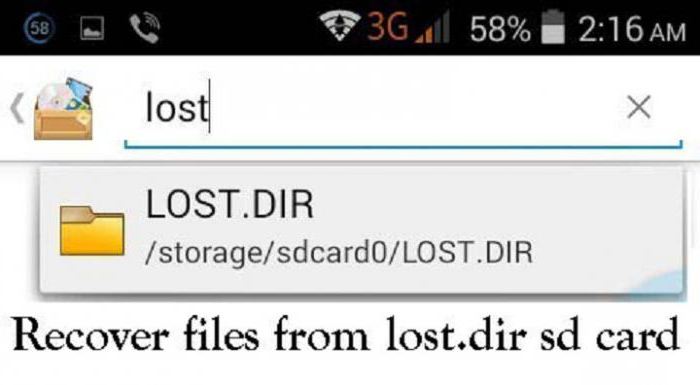
Совершенно очевидно, что на вашем устройстве установлено приложение LOST.DIR. Время от времени размер данной папки может варьироваться в гигабайтах. В таких ситуациях можно задаться вопросом о ее содержимом и использовании, а также о том, можно ли удалить ее для освобождения определенных объемов памяти.
Что за папка LOST.DIR на флешке?
Итак, подробнее. Lost.dir - системная папка. Это место, где ОС Android помещает файлы, которые были восстановлены во время загрузки системы (т. е. когда вы включаете телефон). Это аналогично «Корзине» в ОС Windows. Файлы, которые хранятся внутри этого каталога, часто восстанавливаются. В большинстве случаев вы ничего не найдете в этом каталоге при его просмотре. Все данные находятся в зашифрованном виде и будут представлять собой нечитаемые файлы или вовсе не будут отображаться при просмотре LOST.DIR. Что за папка в "Андроиде" - понятно. Но как разобраться в ее содержимом? На самом деле, все очень просто. Чтобы понять ее функциональность и назначение, нужно знать принципы сохранения данных на устройстве.

Какие файлы хранятся в LOST.DIR?
Что за папка предназначена для такой информации? Если вы сохраняли какую-либо информацию, и внезапно телефон выключился в процессе копирования. Или же, если вы вытащили SD-карту в тот момент, когда файлы записывались на нее, система Android помещает копии этих файлов в каталог LOST.DIR, чтобы попытаться восстановить их при следующей загрузке (при последующем запуске системы). Данные в процессе копирования также переименовываются. Поэтому, если вы найдете в папке файлы с неизвестными именами, не удивляйтесь, поскольку это всего лишь переименованные версии прежних данных, присутствующих на вашем устройстве.
Причины такого сохранения
Файлы могут храниться в папке LOST.DIR по следующим причинам:
- Пользователь резко вытащил SD-карту с телефона во время передачи данных.
- Произошло прерывание при загрузке файлов на Android-устройстве.
- Случилось внезапное зависание операционной системы «Андроид».
- Устройство было выключено, когда выполнялся процесс чтения и записи.

Восстановление
Что же делать? Чтобы остановить постоянную потерю файлов из папки в телефоне LOST.DIR, вам необходимо быстро восстановить отсутствующие данные, прежде чем ваше пространство памяти смартфона «Андроид» будет перезаполнено некоторыми новыми данными. Поэтому рекомендуется использовать какой-либо подходящий инструмент восстановления LOST.DIR Android. Например? Приложения Yodot Android Data Recover, Recuva - это несколько программ, которые смогут помочь в большинстве случаев.
С помощью таких сервисов можно восстановить все типы файлов - картинки, файлы APK, аудио, видео, и так далее с вашего смартфона Android или планшета. Утилита возвращает отсутствующие или удаленные данные из внутренней, а также внешней памяти (карты MicroSD). Многие приложения способны даже восстанавливать системные файлы известных брендов Sony, HTC, Samsung Micromax и так далее. При синхронизации с компьютером вы можете работать в операционных системах Windows 8, 7, Vista, XP, Windows Server 2003 и 2008.
Как происходит процесс восстановления?
Важный момент. Вам известно, какие файлы находятся в вашей папке LOST.DIR. Как восстановить все потерянные данные? Этот процесс можно изучить на примере утилиты Yodot Android. Все остальные сервисы работают подобным образом.
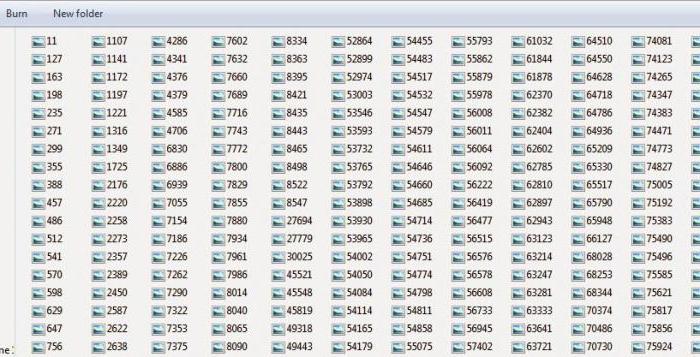
Прежде всего, вам лучше прекратить использование устройства Android, как только вы поймете, что файлы удалены. Затем выполните следующие шаги.
Подключите телефон или планшет к компьютеру. Затем в ПК проверьте, отображается ли ваш девайс в виде буквы диска (например, E:).
Если нет, извлеките карту памяти из телефона или планшета, а затем подключите ее к компьютеру с помощью устройства чтения карт (слота для карт памяти на вашем ПК /ноутбуке или устройства чтения USB). В этом случае вы должны увидеть ее как съемный носитель. Если карта памяти исправна, повторяйте попытку подключить ее вместе с устройством. В противном случае программа восстановления данных не сработает.
Процесс восстановления файлов LOST.DIR на «Андроиде» выглядит следующим образом. Загрузите программу Yodot Android и установите ее на свой ПК с ОС Windows. Теперь подключите свое «Андроид»-устройство к этой операционной системе ПК с помощью USB-кабеля для передачи данных. Запустите утилиту, а затем следуйте инструкциям, приведенным на главном экране.
Программное обеспечение сканирует и отображает все диски, связанные с установленной на компьютере системой Windows. Выберите диск, представляющий ваш «Андроид»-смартфон, и нажмите кнопку «Далее». Затем вам нужно выбрать «Восстановление потерянного файла», чтобы "вытянуть" отсутствующие файлы из LOST.DIR в Android.
Разрешите приложению сканировать выбранный диск. Через несколько минут программа предоставляет все файлы и папки из LOST.DIR, которые вы сможете восстановить.

Выберите файлы, которые вы хотите вернуть, в двух типах просмотра (например, «Просмотр данных» и «Вид типа файла»). Просмотрите их, чтобы проверить свой выбор, а затем сохраните извлеченные данные в нужное место. Однако, помните о том, что вы должны выполнить это на том же устройстве «Андроид».
Можно ли удалить содержимое LOST.DIR?
Часто задаваемый вопрос, следующий за вышеупомянутым «что за папка LOST.DIR отображается на флешке?». Ответом на него является «хранилище утерянных данных». Итак, можете ли вы удалить ее? Чтобы сэкономить пространство памяти, вы вполне можете удалить ее содержимое, поскольку она действует только как корзина. Вы также можете удалить ее целиком, но она снова появится при следующем запуске системы. Когда Android выдает сообщение «Подготовка внешней SD-карты», на самом деле проверяется содержимое LOST.DIR. И если не удается найти этот каталог, он создается заново.
Как избежать потери данных?
И напоследок. Когда вы имеете представление о том, что за папка LOST.DIR создается на вашем носителе, вы можете предпринимать профилактические меры, направленные на устранение потерь данных.
Необходимые рекомендации выглядят следующим образом:
- Избегайте резкого удаления карты памяти устройства Android при передаче данных в/из системы.
- Осуществляйте резервное копирование изображений или других файлов на другое устройство.
- Используйте надежное антивирусное программное обеспечение для защиты от вирусной атаки. Такие сервисы вы можете найти в официальном интернет-магазине Google Play, в том числе бесплатно.
Похожие статьи
- Каталог, директория, папка - это что такое? Пояснение для начинающих пользователей с примерами
- Почему нельзя создать папку CON и как обойти этот запрет
- Как восстановить файлы на флешке? Как восстановить информацию на флешке
- Часы - это что такое?
- Жучки для прослушки: виды и характеристики
- Моторное масло 5W30: расшифровка маркировки и характеристика
- Физика: давление твердых тел, жидкостей и газов
